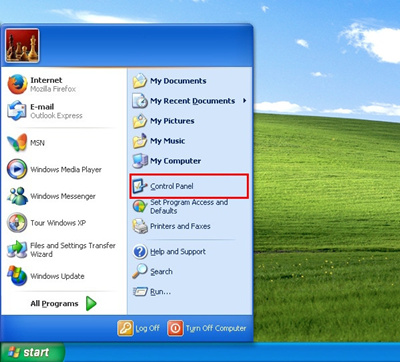
Bose Companion 20桌面音响是Bose旗下的一款较为出色的产品,出色的不仅仅是它的外观,还有音质,深受大家的喜欢。但是很多用户在使用时可能会遇到一些不懂的问题和困扰,比如怎么调整XP系统电脑的音量,接下来小编就给大家带来相关设置教程。
Bose Companion 20桌面音响怎么调整XP系统电脑的音量
1、单击电脑屏幕左下角的 Start(开始)按钮。

2、单击 Control Panel(控制面板)按钮。
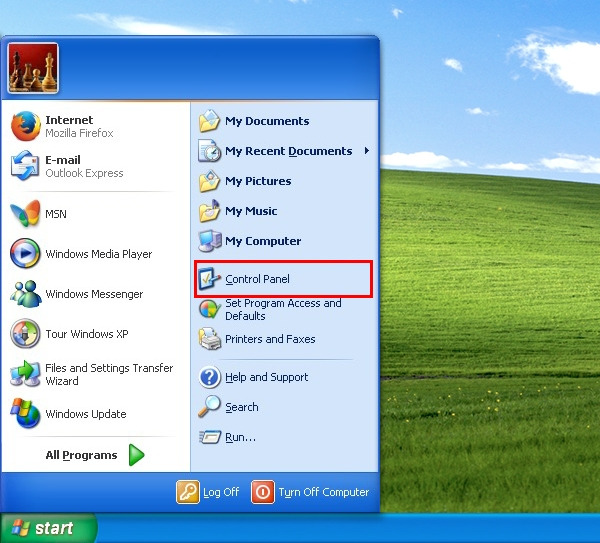
3、单击 Sounds and Audio Devices(声音和音频设备)图标。
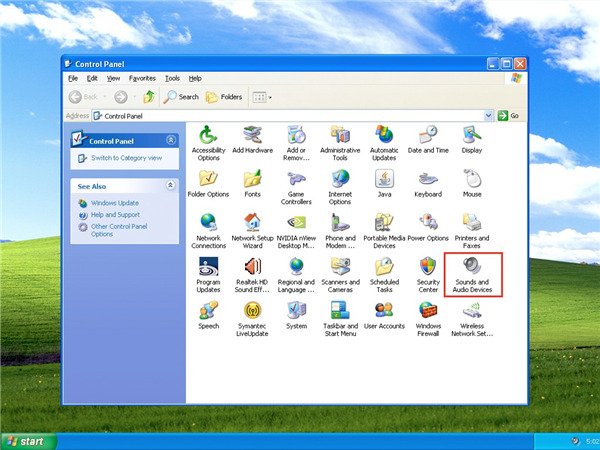
4、单击 "Audio"(音频)选项卡。

5、单击此处以红色突出显示的 Sound playback(声音播放)部分中的 Volume(音量)按钮。

6、将所有音量调整为最高音量的至少 2/3 或更高。

以上是小编带来的Bose Companion 20桌面音响调整XP系统电脑的音量的图文教程,更多精彩资讯请关注(www.znj.com)!





